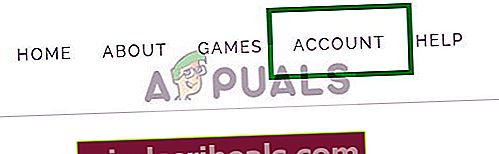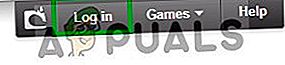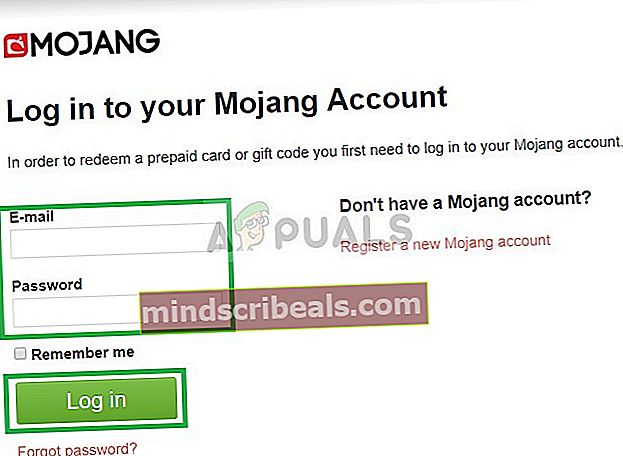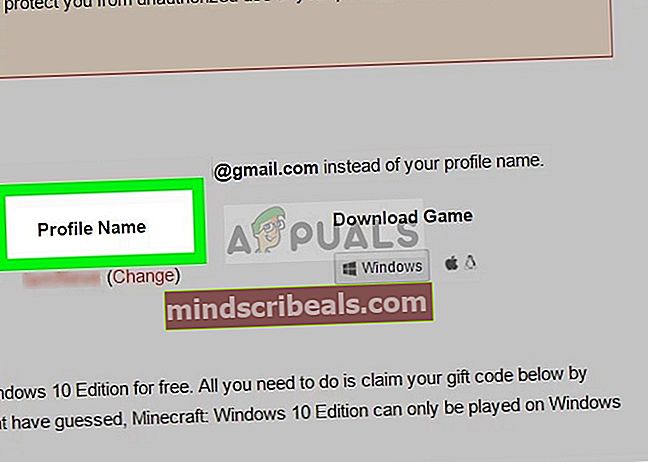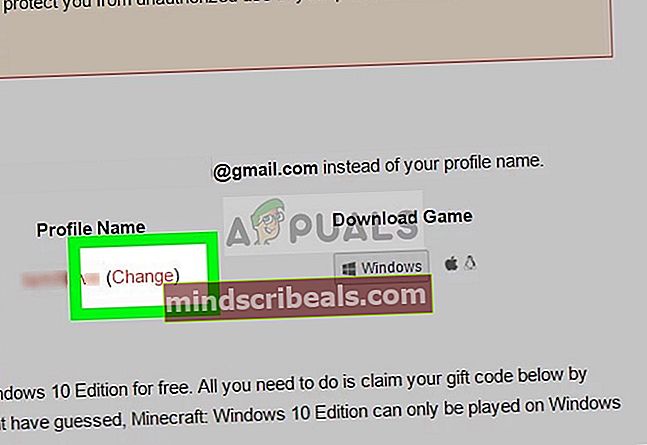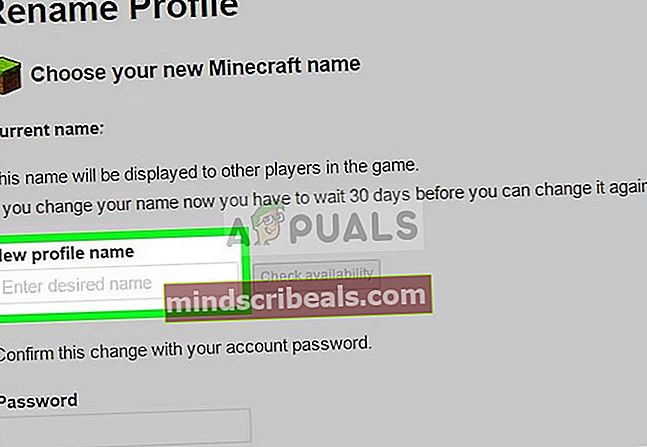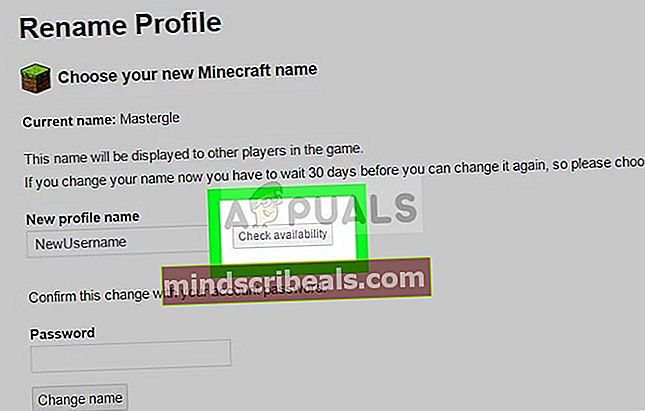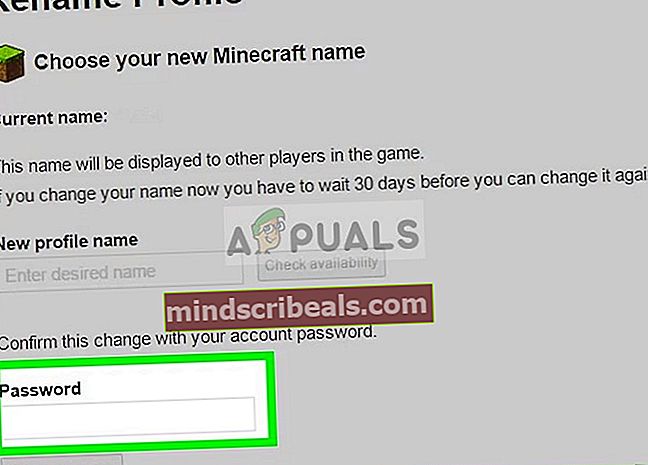Kako spremeniti svoje ime v Minecraftu
Minecraft je video igra v peskovniku iz leta 2011, ki jo je ustvaril švedski razvijalec iger Markus Persson, pozneje pa jo je razvil Mojang. Igra omogoča igralcem gradnjo z različnimi bloki v 3D proceduralno ustvarjenem svetu, ki od igralcev zahteva kreativnost. Druge dejavnosti v igri vključujejo raziskovanje, zbiranje virov, izdelavo in boj.

Minecraft ljudem omogoča, da pri registraciji računa izberejo enolično ime, ki pa ga lahko pozneje spremenijo, v tem članku pa bomo obravnavali postopek, ki ga morate upoštevati, da spremenite svoje ime.
Kako spremeniti svoje ime v Minecraftu
Če želite spremeniti svoje ime v Minecraftu, morate upoštevati naslednji postopek
- Odprite svoj brskalnik in pojdi sem
- Ko ste na uradno na spletnem mestu razvijalcev kliknite Računi v zgornjem desnem kotu.
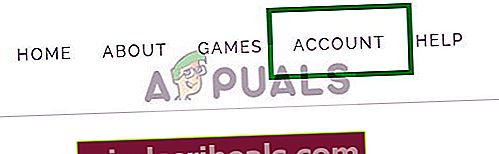
- Zdaj krmariti v zgornji desni kot in kliknite na Vpiši se
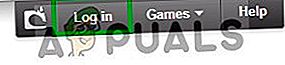
- Zdaj vnesite svoj podrobnosti za prijavo (vaš e-poštni naslov in geslo, ki ste ju uporabili za ustvarjanje računa)
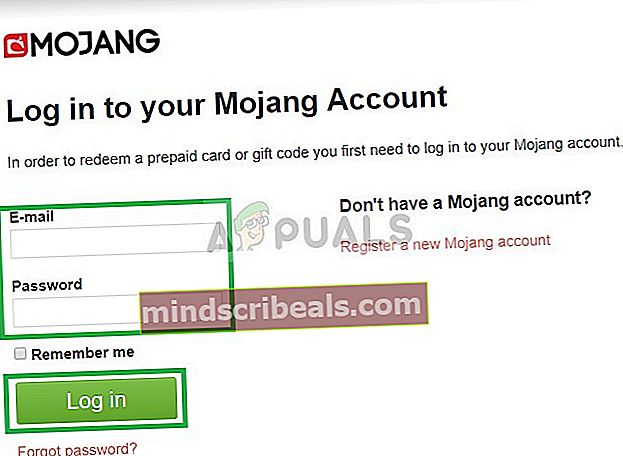
in kliknite na Vpiši se
- Zdaj se pomaknite do ime profila odsek približno v srednji strani
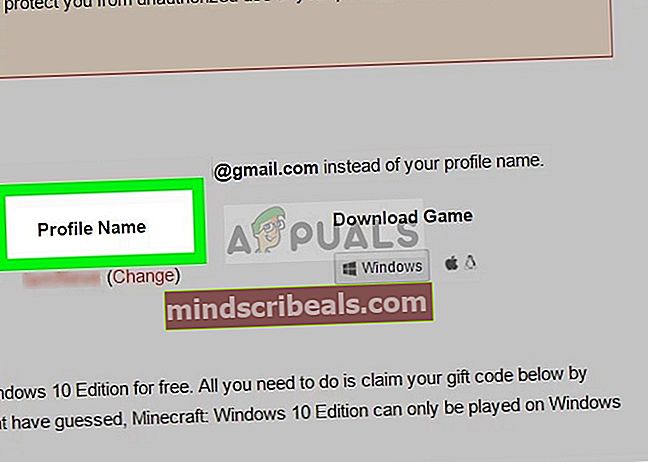
- Kliknite na spremembe poleg imena vašega profila.
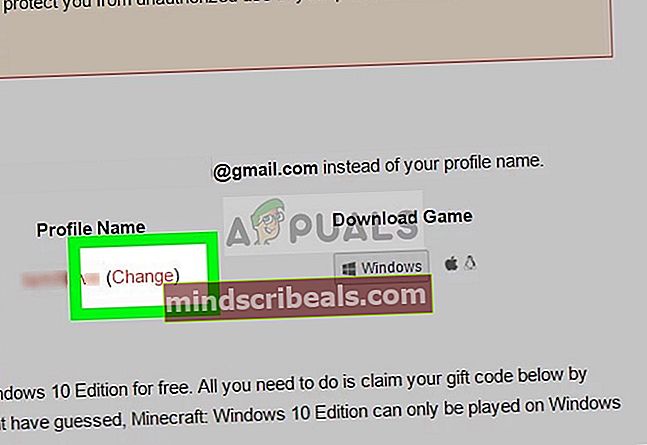
- Zdaj vnesite novo ime
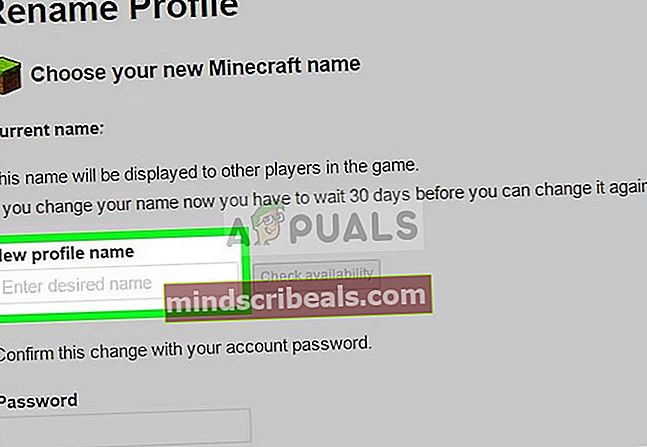
- Kliknite na preveri razpoložljivost gumb ob polju imena, s tem se preveri, ali je ime na voljo in ga ni kdo drug prevzel
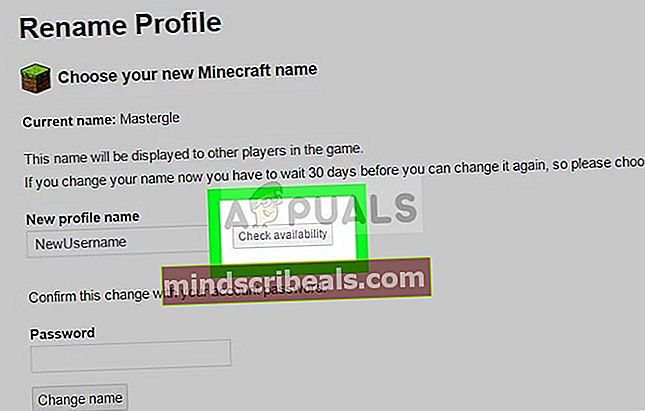
Opomba: Če je uporabniško ime že v uporabi, boste videli rdeče sporočilo z napisom »uporabniško ime je v uporabi«, če vidite, da je to uporabniško ime spremenjeno ali poskusite uporabniško ime napisati drugače.
- V besedilno polje za geslo vnesite geslo ki jih uporabljate Vpiši se v svoj uporabniški račun
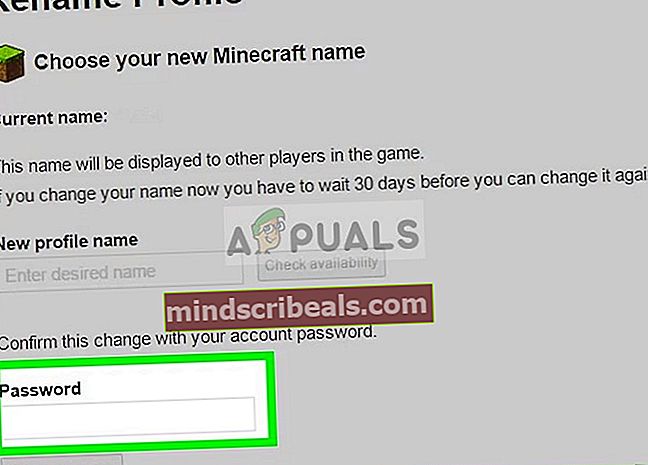
- Pod poljem za geslo boste videli gumb z napisom Spremeni ime kliknite na to in vaše uporabniško ime bo spremenjeno

Če se odločite za povrnitev starega uporabniškega imena, ki ste ga uporabljali prej, lahko to storite v 7 dneh. Po tem se ne boste mogli vrniti na to, če bo zajeta.
- Kadarkoli spremenite uporabniško ime, da bi lahko povezati na strežnike Minecraft se boste morali znova prijaviti, da odprete zaganjalnik, pojdite na nastavitve kliknite na zamenjaj račun in Vpiši se z novim uporabniškim imenom, ki ste ga izbrali, in geslom.
Opomba: Če je bil račun ustvarjen v zadnjih 30 dneh, ne boste mogli spremeniti svojega imena, prav tako ne boste mogli spremeniti svojega imena, če je bilo prej spremenjeno v zadnjih 30 dneh. Izberete lahko le uporabniško ime, ki še ni v uporabi, in sprememba uporabniškega imena v igri ne bo spremenila imena profila spletnega mesta.